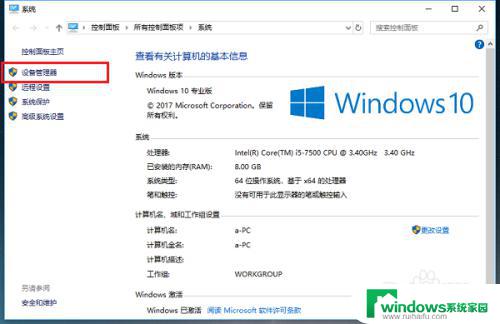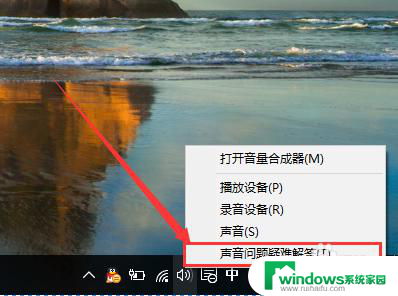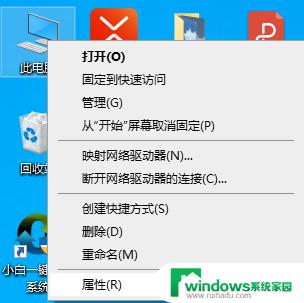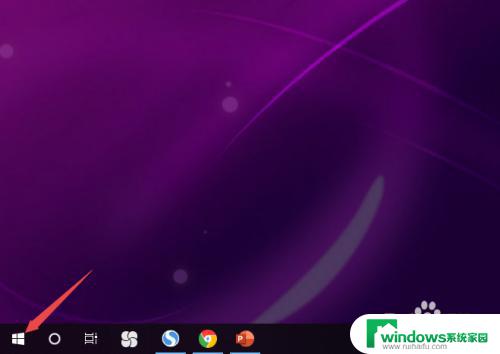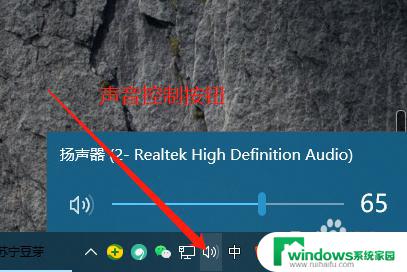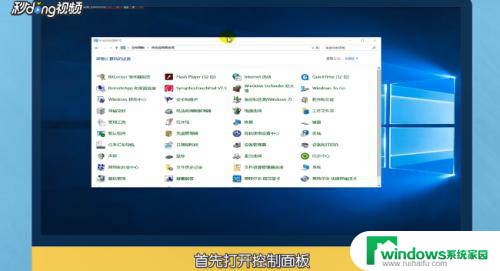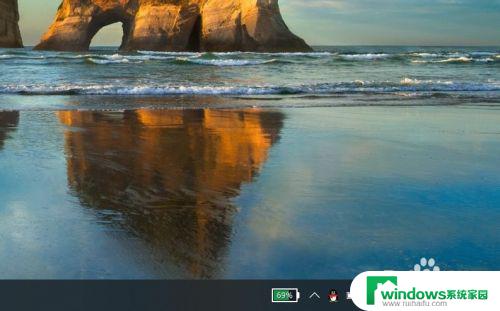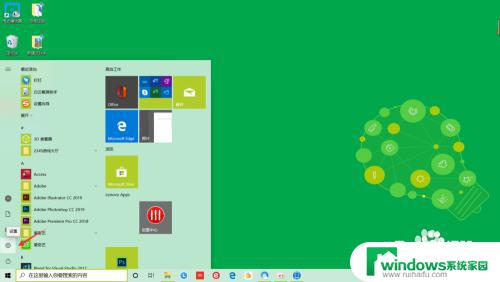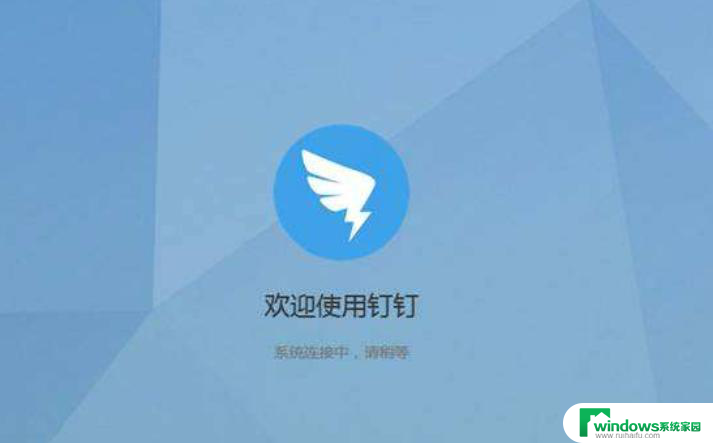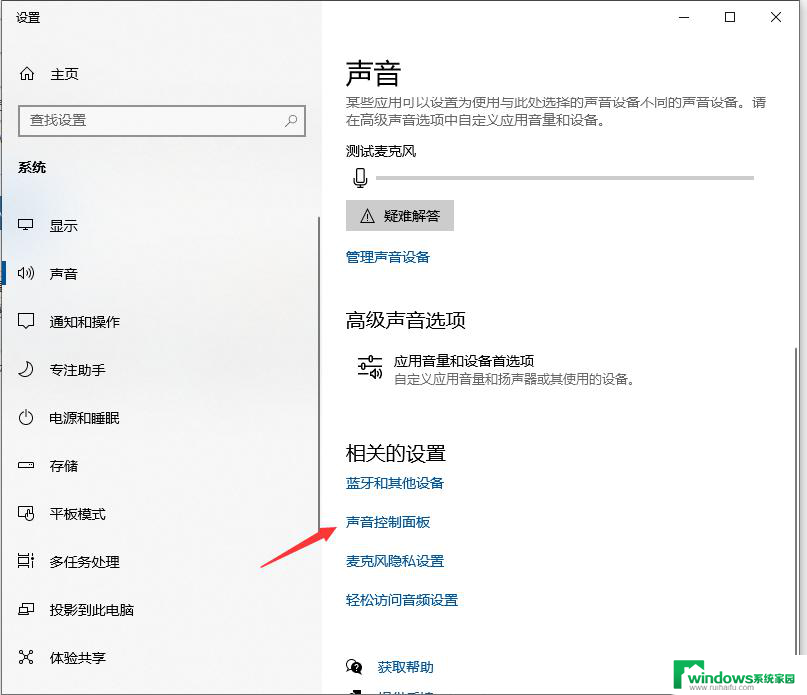windows10更新后没有声音 升级win10后声音消失了怎么办
近日有不少Windows10用户在升级系统后遇到了一个令人困扰的问题——声音消失了,这个问题让许多用户感到头疼,不知道如何解决。声音在使用电脑时起到了至关重要的作用,无论是听音乐、观看视频还是进行语音通话,都离不开声音的支持。所以当声音突然消失后,用户不禁会感到焦虑和困惑。当我们在升级Windows10后遇到声音消失的问题时,应该如何解决呢?下面我们将一起来探讨一下解决这一问题的方法。
方法如下:
1.第一步我们首先需要知道升级win10系统后没有声音的原因是驱动不兼容导致的,我们需要将声卡驱动还原到升级前。鼠标右键此电脑,选择属性,进去之后,点击设备管理器,如下图所示:
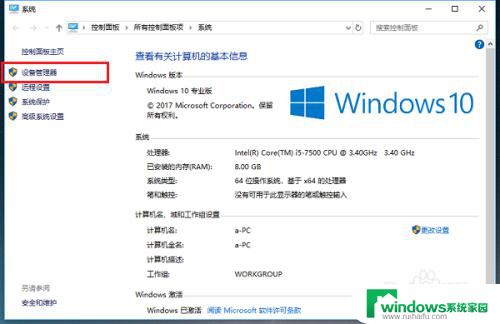
2.第二步打开设备管理器之后,点击声音、视频和游戏控制器,可以看到里面的驱动,如下图所示:
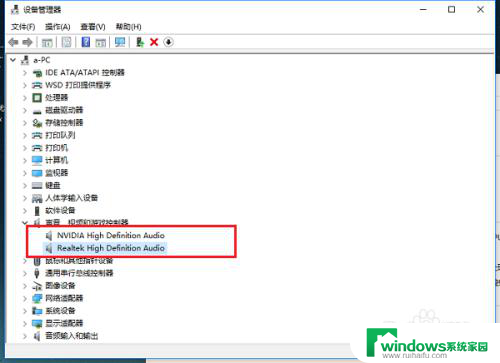
3.第三步如果里面只有一个声卡驱动,操作一次就可以。如果有多个驱动需要全部还原成升级前的驱动,选中驱动High Definition Audio,右键属性,进去之后,点击驱动程序,如下图所示:
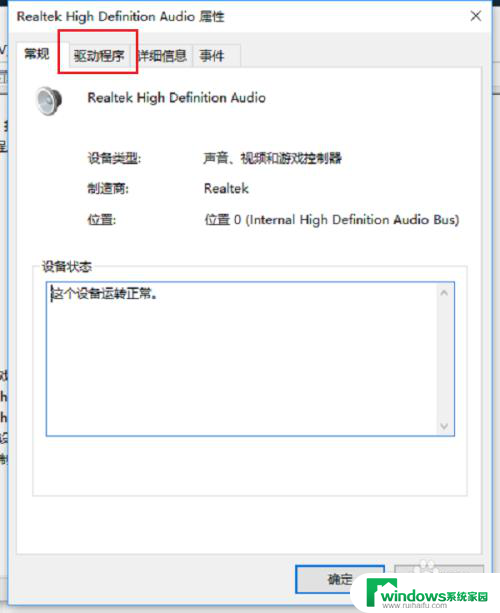
4.第四步进去驱动程序之后,点击回退驱动程序,如下图所示:
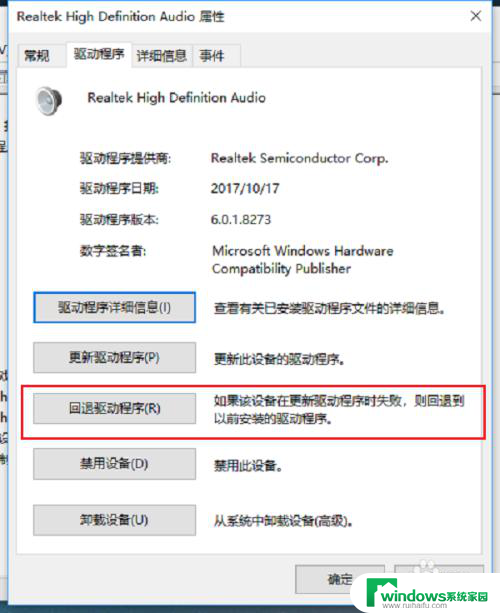
5.第五步点击回退驱动程序,会让选择会退的原因,回退之后,点击是,如下图所示:
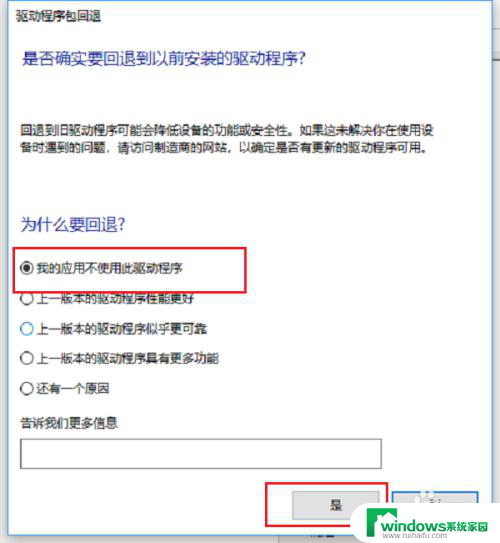
6.第六步可以看到已经成功将win10系统的声卡驱动回退到上一版本了,然后我们重启电脑。就有声音了,如下图所示:
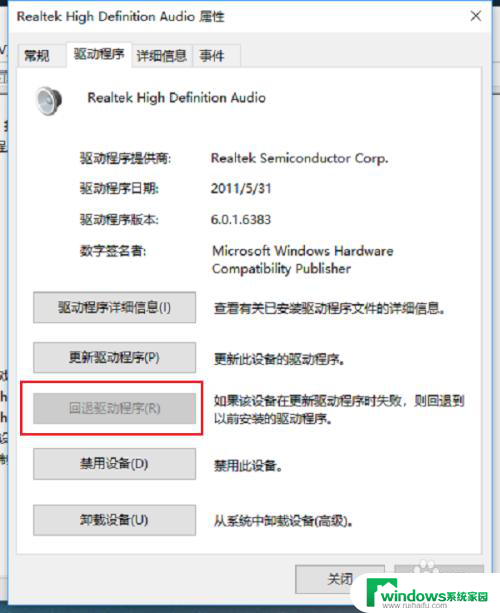
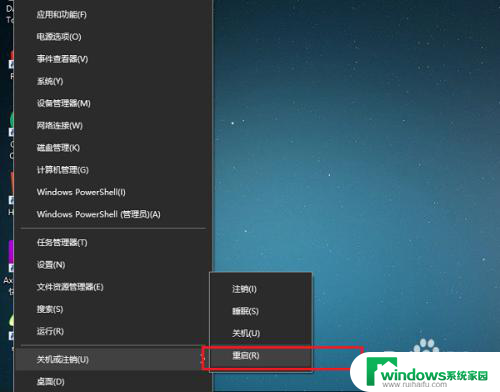
以上就是 Windows 10 更新后没有声音的全部内容,如果出现这种现象,不妨尝试根据小编的方法来解决,希望这些方法对大家有所帮助。